Samsung SM-T311 User Manual
Browse online or download User Manual for Smartphones Samsung SM-T311. Samsung SM-T311 User Manual (Jellybean)
- Page / 119
- Table of contents
- BOOKMARKS
- Sách hướng dẫn sử 1
- Giới thiệu sách hướng dẫn 2
- Biểu tượng chỉ dẫn 3
- Bản quyền 3
- Thương hiệu 4
- Nội dung 5
- Sơ đồ thiết bị 8
- Phụ kiện trong hộp 10
- Lắp thẻ SIM hoặc USIM 11
- Sạc bằng bộ sạc 12
- Kiểm tra tình trạng sạc pin 13
- Lắp thẻ nhớ 14
- Tháo thẻ nhớ 15
- Định dạng thẻ nhớ 15
- Bật và tắt thiết bị 16
- Cầm thiết bị 16
- Khóa và mở khóa thiết bị 17
- Điều chỉnh âm lượng 17
- Chuyển sang chế độ Yên lặng 17
- Thông tin cơ bản 18
- Sử dụng màn hình cảm ứng 19
- Chạm hai lần 20
- Kéo ngón tay 21
- Chụm ngón tay 21
- Thao tác điều khiển 22
- Bật nhiều cửa sổ 24
- Thông báo 25
- Bảng cài đặt nhanh 25
- Màn hình Trang chính 26
- Sắp xếp lại cửa sổ 27
- Cài đặt hình nền 28
- Sử dụng widget 28
- Màn hình đã khóa 29
- Sử dụng ứng dụng 30
- Màn hình ứng dụng 30
- Trợ giúp 31
- Nhập văn bản 32
- Nhập văn bản bằng giọng nói 33
- Sao chép và dán 33
- Kết nối với mạng Wi-Fi 34
- Thiết lập tài khoản 35
- Truyền file 35
- Kết nối bằng Samsung Kies 36
- Bảo vệ thiết bị 37
- Nâng cấp thiết bị 38
- Điện thoại 40
- Tìm danh bạ 41
- Thực hiện cuộc gọi quốc tế 41
- Trong khi gọi 41
- Thêm số danh bạ 42
- Xem nhật ký cuộc gọi 42
- Số giới hạn gọi 42
- Chặn cuộc gọi 42
- Nhận cuộc gọi 43
- Kết thúc cuộc gọi 44
- Cuộc gọi video 44
- Quản lý danh bạ 45
- Cài đặt quay số nhanh 46
- Tìm kiếm số danh bạ 46
- Hiển thị danh bạ 47
- Di chuyển danh bạ 47
- Nhập và xuất danh bạ 47
- Số danh bạ yêu thích 48
- Nhóm số danh bạ 48
- Tin nhắn 49
- Gửi thư theo lịch 50
- Dịch và gửi tin nhắn 50
- Xem tin nhắn đến 50
- Nghe tin nhắn thoại 50
- Thiết lập tài khoản Email 51
- Gửi tin nhắn 51
- Google Mail 52
- Tán gẫu với bạn bè 54
- Xóa lịch sử tán gẫu 54
- Hồ sơ công khai 54
- Thêm bạn 54
- Messenger 55
- Web và mạng 56
- Bluetooth 58
- Screen Mirroring 59
- Samsung Link 60
- Group Play 61
- Smart Remote 62
- Đa phương tiện 63
- Tạo danh sách nhạc 64
- Phát nhạc theo tâm trạng 64
- Chụp ảnh 65
- Quay video 66
- Phóng to và thu nhỏ 67
- Chia sẻ ảnh chụp 68
- Điều khiển máy ảnh từ xa 68
- Cấu hình thiết lập cho camera 68
- Phím tắt 69
- Bộ sưu tập 70
- Chỉnh sửa hình ảnh 71
- Thay đổi hình ảnh 71
- Ảnh yêu thích 71
- Chia sẻ hình ảnh 72
- Đặt làm hình nền 72
- Gắn tag khuôn mặt 72
- Sử dụng thẻ Buddy 72
- Story Album 73
- Xem album câu chuyện 74
- Paper Artist 75
- Phát video 76
- Xóa video 76
- Chia sẻ video 76
- Sử dụng cửa sổ Video 76
- Xem video 77
- Tải lên video 77
- Ứng dụng và cửa hàng đa 78
- Samsung Apps 79
- Game Hub 79
- Play Âm nhạc 80
- Readers Hub 80
- Tiện ích 81
- S Planner 82
- Đồng bộ với Google Lịch 83
- Thay đổi loại lịch 84
- Tìm kiếm sự kiện 84
- Xoá sự kiện 84
- Chia sẻ sự kiện 84
- Đồng bộ với tài khoản Samsung 85
- Đồng bộ với Dropbox 85
- Polaris Office 86
- Báo thức 88
- Giờ quốc tế 89
- Máy tính 90
- S Translator 90
- Tìm kiếm thiết bị 92
- Phạm vi tìm kiếm 92
- File của bạn 93
- TripAdvisor 94
- Di chuyển & địa phương 95
- Địa phương 96
- Điều hướng 97
- Thông tin về Cài đặt 98
- Sử dụng dữ liệu 99
- Nhiều cài đặt hơn 100
- Chế độ chặn 101
- Chế độ Lái xe 101
- Âm thanh 102
- Màn hình 102
- Dịch vụ định vị 104
- Chế độ tiết kiệm pin 104
- Quản lý ứng dụng 104
- Màn hình khóa 105
- Ngôn ngữ và bàn phím 107
- Bàn phím Samsung 108
- Nhập giọng nói của Google 108
- Nhận dạng giọng nói 109
- Tìm kiếm bằng giọng nói 109
- Tốc độ con trỏ 110
- Sao lưu và cài đặt lại 111
- Thêm tài khoản 111
- Chuyển động 111
- Điều khiển giọng nói 111
- Phụ kiện 112
- Thời gian 112
- Thông tin thiết bị 114
- Cài đặt Google 114
- Xử lý sự cố 115
- Cuộc gọi bị ngắt 116
- Vietnamese. 08/2013. Rev. 1.1 119
Summary of Contents
www.samsung.comSách hướng dẫn sử dụngSM-T311
Bắt đầu10Phụ kiện trong hộpKiểm tra các phụ kiện sau trong hộp sản phẩm:•Thiết bị•Hướng dẫn sử dụng nhanh•Những phụ kiện được cung cấp cùng với thi
Cài đặt100Nhiều cài đặt hơnTùy chỉnh cài đặt để kiểm soát các kết nối với thiết bị hoặc mạng khác.Chế độ Máy bayChế độ này làm tắt mọi chức năng không
Cài đặt101Thiết bị ở gần•Chia sẻ file: Kích hoạt tính năng chia sẻ đa phương tiện cho phép thiết bị được chứng nhận DLNA khác truy cập vào các file đ
Cài đặt102Âm thanhThay đổi cài đặt đối với các chế độ âm thanh khác nhau trên thiết bị.•Âm lượng: Điều chỉnh mức âm lượng nhạc chuông, nhạc và video,
Cài đặt103–Sống động: Sử dụng chế độ này để làm cho tông màn hình sống động hơn.–Chuẩn: Sử dụng chế độ này cho môi trường xung quanh bình thường.–P
Cài đặt104Chế độ tiết kiệm pinBật chế độ tiết kiệm pin và thay đổi cài đặt của chế độ tiết kiệm pin.•Tiết kiệm pin CPU: Cài đặt thiết bị hạn chế sử d
Cài đặt105Màn hình khóaThay đổi cài đặt cho màn hình bị khóa.•Khóa màn hình: Bật tính năng khóa màn hình. Các tùy chọn sau đây có thể khác nhau, phụ
Cài đặt106Bảo mậtThay đổi cài đặt bảo mật thiết bị và thẻ SIM hoặc USIM.•Mã hóa thiết bị: Cài đặt mật khẩu để mật mã hóa dữ liệu lưu trên thiết bị. B
Cài đặt107•Không rõ nguồn gốc: Chọn để cài đặt các ứng dụng từ bất kỳ nguồn nào. Nếu không chọn mục này, chỉ tải xuống các ứng dụng từ CH Play.•Xác
Cài đặt108Bàn phím SamsungĐể thay đổi cài đặt bàn phím Samsung, chạm vào .Các tùy chọn khả dụng có thể khác nhau tùy theo khu vực hoặc nhà cung cấp d
Cài đặt109Nhận dạng giọng nóiChọn công cụ nhận dạng tiếng nói.Tính năng này xuất hiện một khi bạn sử dụng ứng dụng nhận dạng thoại.Tìm kiếm bằng giọng
Bắt đầu11Lắp thẻ SIM hoặc USIMLắp thẻ SIM hoặc USIM được nhà cung cấp dịch vụ điện thoại di động cung cấp.Chỉ những thẻ micro SIM mới dùng được với th
Cài đặt110Đối với nhận diện giọng nói của Google, sử dụng các tùy chọn sau đây:•Ngôn ngữ: Chọn ngôn ngữ nhận dạng giọng nói.•Đầu ra bằng giọng nói:
Cài đặt111Sao lưu và cài đặt lạiThay đổi cài đặt quản lý các thiết lập và dữ liệu.•Sao lưu dữ liệu của bạn: Đặt thiết bị để sao lưu các cài đặt và dữ
Cài đặt112Phụ kiệnThay đổi cài đặt phụ kiện.•Âm thanh của dock: Cài đặt thiết bị phát âm thanh khi thiết bị của bạn kết nối với hoặc ngắt kết nối khỏ
Cài đặt113Hỗ trợCác dịch vụ trợ năng là các tính năng đặc biệt dành cho người mắc các khuyết tật nào đó. Truy cập và thông báo cài đặt sau để cải thiệ
Cài đặt114•Tùy chọn văn bản sang giọng nói:–Bộ máy TTS ưa thích: Chọn một công cụ tổng hợp giọng nói. Để thay đổi cài đặt máy tổng hợp giọng nói, ch
115Xử lý sự cốKhi bật thiết bị hoặc trong khi đang sử dụng thiết bị, thiết bị sẽ nhắc bạn nhập một trong các mã số sau:•Mật mã: Khi bật chức năng khó
Xử lý sự cố116Thiết bị bị treo máy hoặc có lỗi nghiêm trọngNếu thiết bị của bạn bị đơ hoặc treo máy, bạn có thể cần phải tắt các chương trình hoặc khở
Xử lý sự cố117Chất lượng âm thanh kém•Đảm bảo bạn không chắn ăng-ten bên trong của thiết bị.•Khi bạn đang ở trong khu vực có tín hiệu yếu hoặc có kh
Xử lý sự cố118Thông báo lỗi xuất hiện khi mở các file nhạcMột số file nhạc có thể không phát được trên thiết bị Samsung của bạn vì nhiều lý do. Nếu bạ
Vietnamese. 08/2013. Rev. 1.1Một số nội dung có thể khác so với thiết bị của bạn tùy theo khu vực, nhà cung cấp dịch vụ hoặc phiên bản phần mềm và có
Bắt đầu12Sạc pinSử dụng bộ sạc để sạc pin trước khi sử dụng máy lần đầu tiên.Chỉ sử dụng bộ sạc, pin và dây cáp do Samsung chứng nhận. Bộ sạc hay dây
Bắt đầu13•Bạn có thể sử dụng thiết bị trong khi đang sạc, nhưng sẽ khiến quá trình sạc đầy pin mất nhiều thời gian hơn.•Nếu thiết bị nhận được nguồn
Bắt đầu14Giảm mức tiêu thụ pinThiết bị của bạn có các tùy chọn giúp bạn tiết kiệm điện năng của pin. Bằng cách tùy chỉnh các tùy chọn này và tắt các t
Bắt đầu151 Lắp thẻ nhớ với các chân tiếp xúc màu vàng úp xuống dưới.2 Đẩy thẻ nhớ vào khe cắm cho đến khi thẻ nhớ được chốt lại.Tháo thẻ nhớTrước khi
Bắt đầu16Bật và tắt thiết bịKhi bật thiết bị lần đầu, hãy làm theo các hướng dẫn trên màn hình để thiết lập cho thiết bị của bạn.Nhấn và giữ phím Nguồ
Bắt đầu17Khóa và mở khóa thiết bịKhi không sử dụng, khóa thiết bị nhằm tránh các thao tác không mong muốn. Nhấn phím Nguồn sẽ làm tắt màn hình và đưa
18Thông tin cơ bảnCác biểu tượng chỉ báoCác biểu tượng hiển thị trên cùng màn hình cung cấp thông tin về trạng thái của thiết bị. Các biểu tượng được
Thông tin cơ bản19Biểu tượng Ý nghĩaĐã xảy ra lỗi hoặc yêu cầu thận trọngMức pinSử dụng màn hình cảm ứngChỉ sử dụng ngón tay để sử dụng màn hình cảm ứ
2Giới thiệu sách hướng dẫnThiết bị mang lại tiện ích thông tin liên lạc và giải trí trên di động với chất lượng cao sử dụng các tiêu chuẩn và khả năng
Thông tin cơ bản20KéoĐể di chuyển một biểu tượng, ảnh thu nhỏ hoặc xem trước ở một vị trí mới, chạm và giữ và kéo đến vị trí mục tiêu.Chạm hai lầnChạm
Thông tin cơ bản21Kéo ngón tayKéo sang trái hoặc sang phải trên màn hình Trang chính hoặc màn hình Ứng dụng để xem một cửa sổ khác. Kéo lên hoặc xuống
Thông tin cơ bản22Thao tác điều khiểnCác thao tác điều khiển đơn giản cho phép dễ dàng điều khiển thiết bị.Trước khi sử dụng các thao tác, bảo đảm tín
Thông tin cơ bản23QuétQuét bàn tay lên màn hình để chụp ảnh màn hình. Ảnh được lưu tại Bộ sưu tập → Screenshots. Không thể chụp ảnh màn hình khi đang
Thông tin cơ bản24Bật nhiều cửa sổSử dụng tính năng này để chạy cùng lúc hai ứng dụng trên màn hình.•Chỉ các ứng dụng trên ô Nhiều cửa sổ mới có thể
Thông tin cơ bản25Sử dụng các ứng dụng Đa cửa sổTrong khi sử dụng các ứng dụng Đa cửa sổ, chạm vào hoặc và sử dụng một trong các cách sau:• : Chu
Thông tin cơ bản26•Chế độ chặn: Bật hoặc tắt chế độ chặn. Ở chế độ chặn, thiết bị sẽ chặn các thông báo. Để chọn các thông báo sẽ bị chặn, chạm vào C
Thông tin cơ bản27Thêm một biểu tượngBạn có thể tùy chỉnh màn hình Trang chính bằng cách thêm các widget, thư mục hoặc các bảng điều khiển.Chạm và giữ
Thông tin cơ bản28Cài đặt hình nềnCài đặt ảnh hoặc hình ảnh lưu trong thiết bị làm hình nền của màn hình Trang chính.Trên màn hình Trang chính, chạm v
Thông tin cơ bản29Màn hình đã khóaMàn hình đã khóa ngăn chặn thiết bị hoạt động không mong muốn khi không sử dụng và cũng cho phép bạn thêm các widget
Giới thiệu sách hướng dẫn3•Các ứng dụng mặc định có sẵn với thiết bị có thể cập nhật và có thể không còn được hỗ trợ mà không cần thông báo trước. Nế
Thông tin cơ bản30Sử dụng ứng dụngThiết bị này có thể chạy nhiều loại ứng dụng khác nhau từ các phương tiện truyền thông đến ứng dụng Internet.Mở ứng
Thông tin cơ bản31Tổ chức bằng các thư mụcBỏ các ứng dụng có liên quan vào một thư mục cho thuận tiện.Chạm vào → Sửa, chạm và giữ một ứng dụng sau đó
Thông tin cơ bản32Nhập văn bảnSử dụng bàn phím Samsung hoặc tính năng nhập bằng giọng nói để nhập văn bản.Một số ngôn ngữ không được hỗ trợ khi nhập v
Thông tin cơ bản33Viết tayChạm vào sau đó viết một từ bằng ngón tay. Từ được đề xuất sẽ xuất hiện khi nhập các ký tự. Chọn từ được đề xuất.Nhập văn
Thông tin cơ bản34Kết nối với mạng Wi-FiKết nối thiết bị với mạng Wi-Fi để sử dụng Internet hoặc chia sẻ các file đa phương tiện với các thiết bị khác
Thông tin cơ bản35Thiết lập tài khoảnCác ứng dụng của Google, như CH Play, đều đòi hỏi phải có tài khoản Google và Samsung Apps đòi hỏi phải có tài kh
Thông tin cơ bản36Kết nối bằng Samsung KiesSamsung Kies là ứng dụng máy tính quản lý thư viện đa phương tiện, danh bạ và lịch đồng thời đồng bộ chúng
Thông tin cơ bản37Bảo vệ thiết bịNgăn chặn người khác sử dụng hoặc truy cập dữ liệu và thông tin cá nhân được lưu trữ trong thiết bị bằng cách sử dụng
Thông tin cơ bản38Thiết lập mã PINTrên màn hình Ứng dụng, chạm vào Cài đặt → Màn hình khóa → Khóa màn hình → PIN.Nhập ít nhất bốn con số sau đó nhập l
Thông tin cơ bản39Nâng cấp bằng giao thức không dâyCó thể trực tiếp nâng cấp phiên bản phần mềm mới nhất cho thiết bị bằng dịch vụ không dây (FOTA).Tr
Giới thiệu sách hướng dẫn4Thương hiệu•SAMSUNG và biểu tượng của SAMSUNG là các thương hiệu đã được đăng ký của Samsung Electronics.•Biểu tượng Andro
40Danh bạĐiện thoạiSử dụng ứng dụng này để thực hiện hoặc trả lời cuộc gọi.Chạm vào Điện thoại trên màn hình Ứng dụng.Thực hiện cuộc gọiThực hiện cuộc
Danh bạ41Tìm danh bạNhập tên, số điện thoại hoặc địa chỉ Email để tìm một danh bạ trong danh sách danh bạ. Nhập vào các ký tự, dự đoán danh bạ xuất hi
Danh bạ42• → Danh bạ: Mở danh sách danh bạ.• → Ghi chú: Tạo ghi chú.• → Tin nhắn: Gửi tin nhắn.• → Chuyển: Kết nối bên đầu tiên với bên thứ hai. V
Danh bạ43Nhận cuộc gọiTrả lời cuộc gọiKhi có cuộc gọi đến, kéo ra bên ngoài vòng tròn lớn hoặc nhấn phím tai nghe.Nếu dịch vụ chờ cuộc gọi được kích
Danh bạ44Kết thúc cuộc gọiChạm vào Kết thúc để kết thúc cuộc gọi. Hoặc nhấn phím tai nghe.Cuộc gọi videoThực hiện cuộc gọi videoNhập số điện thoại hoặ
Danh bạ45Đổi hình ảnhKéo ảnh của một trong hai bên lên hình ảnh của bên còn lại để trao đổi hình ảnh.Danh bạSử dụng ứng dụng này để quản lý số danh bạ
Danh bạ46Chỉnh sửa số danh bạChọn một danh bạ để chỉnh sửa, sau đó chạm vào .Xóa số danh bạChạm vào .Cài đặt quay số nhanhChạm vào → Cài đặt quay
Danh bạ47Hiển thị danh bạTheo mặc định, thiết bị hiển thị tất cả các địa chỉ liên lạc đã lưu trên điện thoại, thẻ SIM hoặc USIM hoặc một tài khoản khá
Danh bạ48Số danh bạ yêu thíchChạm vào Yêu thích.Chạm vào , sau đó chọn một trong những hành động sau:•Tìm kiếm: Tìm kiếm số danh bạ.•Thêm vào yêu th
Danh bạ49Xóa các nhómChạm vào , chọn các nhóm do người dùng thêm vào, sau đó chạm vào Xóa. Không thể xóa nhóm mặc định.Gửi tin nhắn hoặc Email cho cá
5Nội dungBắt đầu8 Sơ đồ thiết bị9 Phím10 Phụ kiện trong hộp11 Lắp thẻ SIM hoặc USIM12 Sạc pin14 Lắp thẻ nhớ16 Bật và tắt thiết bị16 Cầm thiết
Danh bạ50Gửi thư theo lịchTrong khi soạn thảo tin nhắn, chạm vào → Tin nhắn hẹn giờ. Thiết lập thời gian và ngày tháng, sau đó chạm vào OK. Thiết bị
Danh bạ51EmailSử dụng ứng dụng này để gửi hoặc xem thư điện tử.Chạm vào Email trên màn hình Ứng dụng.Thiết lập tài khoản EmailThiết lập tài khoản Emai
Danh bạ52Đọc thưChọn tài khoản Email để sử dụng và thư sẽ được trích xuất. Để nhận các thư mới, chạm vào .Chạm vào một thư để đọc.Mở file đính kèm.Tr
Danh bạ53Gửi tin nhắnTrong bất kỳ hộp thư nào, chạm vào , nhập người nhận, chủ đề và nội dung thư, sau đó chạm vào GỬI.Chạm vào +CC/BCC để thêm người
Danh bạ54TalkSử dụng ứng dụng này để trò chuyện với người khác thông qua Google Talk.Chạm vào Talk trên màn hình Ứng dụng.Ứng dụng này có thể không kh
Danh bạ55Google+Sử dụng ứng dụng này để kết nối với mọi người thông qua dịch vụ mạng xã hội của Google.Chạm vào Google+ trên màn hình Ứng dụng.Ứng dụn
56Web và mạngInternetSử dụng ứng dụng này để truy cập Internet.Chạm vào Internet trên màn hình Ứng dụng.Xem websiteChạm vào mục địa chỉ, nhập địa chỉ
Web và mạng57Lịch sửChạm vào → Lịch sử để mở một website từ danh sách các website truy cập gần đây. Để xóa lịch sử, chạm vào → Xóa lịch sử.Chạm vào
Web và mạng58Tìm kiếm website bằng giọng nóiChạm vào mục địa chỉ, chạm vào , nói một từ khóa, sau đó chọn một trong các từ khóa gợi ý xuất hiện.Đồng
Web và mạng59Kết nối với thiết bị Bluetooth khácTrên màn hình Ứng dụng, chạm vào Cài đặt → Bluetooth → D và thiết bị được phát hiện sẽ được liệt kê.
Nội dung693 File của bạn94 Tải về94 TripAdvisorDi chuyển & địa phương95 Bản đồ96 Địa phương97 Điều hướngCài đặt98 Thông tin về Cài đặt98 Wi
Web và mạng60Samsung LinkSử dụng ứng dụng này để mở các nội dung được lưu trên các thiết bị khác nhau qua Internet. Bạn có thể mở và gửi bất kỳ tập ti
Web và mạng61Quản lý các nội dung trên dịch vụ lưu trữ webChọn một dịch vụ lưu trữ web, sau đó xem và quản lý các file của bạn.Để tải về các tập tin t
Web và mạng62Smart RemoteSử dụng ứng dụng này để sử dụng thiết bị như một điều khiển từ xa cho tivi và các hệ thống giải trí.Chạm vào Smart Remote trê
63Đa phương tiệnMáy nghe nhạcSử dụng ứng dụng này để nghe nhạc.Chạm vào Máy nghe nhạc trên màn hình Ứng dụng.•Một số định dạng file không được hỗ trợ
Đa phương tiện64Để đặt âm thanh đã được tùy chỉnh theo cá nhân trong khi nghe các bài hát với tai nghe BT, chạm vào → Cài đặt → Nâng cao → Adapt Soun
Đa phương tiện65Chụp ảnhChụp ảnhChạm vào hình ảnh trên màn hình xem trước ở nơi camera sẽ lấy nét. Khi đã lấy nét được chủ thể, khung lấy nét chuyển s
Đa phương tiện66•Toàn cảnh: Chụp một tấm ảnh được ghép bởi nhiều ảnh.Để có được bức chụp tốt nhất, hãy làm theo những gợi ý này.–Di chuyển máy ảnh c
Đa phương tiện67Chế độ quayChạm vào → để thay đổi chế độ quay.•Bình thường: Sử dụng chế độ này để quay với chất lượng bình thường.•Giới hạn MMS:
Đa phương tiện68Chia sẻ ảnh chụpChạm vào → , sau đó chọn một trong những hành động sau:•Chia sẻ ảnh chụp: Gửi ảnh trực tiếp đến thiết bị khác thôn
Đa phương tiện69•Để tăng tín hiệu GPS, tránh chụp ở những nơi tín hiệu có thể bị chặn, chẳng hạn như giữa các tòa nhà hoặc ở các khu vực có địa hình
Nội dung7111 Thêm tài khoản111 Chuyển động111 Điều khiển giọng nói112 Phụ kiện112 Thời gian113 Hỗ trợ114 Thông tin thiết bị114 Cài đặt GoogleX
Đa phương tiện70Bộ sưu tậpSử dụng ứng dụng này để xem hình ảnh và video.Chạm vào Bộ sưu tập trên màn hình Ứng dụng.•Một số định dạng file không được
Đa phương tiện71Chỉnh sửa hình ảnhKhi xem ảnh, chạm vào và sử dụng các chức năng sau:•Yêu thích: Thêm hình ảnh vào danh sách yêu thích.•Trình chiế
Đa phương tiện72Xoá ảnhSử dụng một trong các phương pháp sau:•Trong một thư mục, chạm vào → Chọn khoản mục, chọn hình ảnh bằng cách đánh dấu, sau đ
Đa phương tiện73Tổ chức bằng các thư mụcTạo thư mục để tổ chức các hình ảnh hoặc video được lưu trong thiết bị. Bạn có thể sao chép hoặc di chuyển các
Đa phương tiện74Xem album câu chuyệnChọn một album câu chuyện. Ảnh bìa xuất hiện trên trang đầu tiên. Cuộn sang trái hoặc sang phải để xem ảnh trong a
Đa phương tiện75Paper ArtistSử dụng ứng dụng này để làm hình ảnh trông giống như hình minh họa có các hiệu ứng hoặc khung thú vị.Chạm vào Paper Artist
Đa phương tiện76Phát videoChọn một video để phát.Thay đổi tỷ lệ màn hình.Di chuyển tới hoặc lùi bằng cách kéo thanh.Bật lại video đang phát hoặc trở v
Đa phương tiện77YouTubeSử dụng ứng dụng này để xem video từ trang web YouTube.Chạm vào YouTube trên màn hình Ứng dụng.Ứng dụng này có thể không khả dụ
78Ứng dụng và cửa hàng đa phương tiệnCH PlaySử dụng ứng dụng này để mua và tải về các ứng dụng và trò chơi phù hợp với thiết bị.Chạm vào CH Play trên
Ứng dụng và cửa hàng đa phương tiện79Samsung AppsSử dụng ứng dụng này để mua và tải các ứng dụng chuyên dụng của Samsung. Để biết thêm thông tin, hãy
8Bắt đầuSơ đồ thiết bịPhím Tùy chọnKhe cắm đa năngCảm biến đènPhím Trang chínhMàn hình cảm ứngPhím Trở vềMicroLoaCảm biến trạng tháiCamera trướcPhím â
Ứng dụng và cửa hàng đa phương tiện80Play Âm nhạcSử dụng ứng dụng này để nghe nhạc từ thiết bị hoặc nghe nhạc trực tiếp từ các dịch vụ điện toán đám m
81Tiện íchGhi chúSử dụng ứng dụng này để ghi lại thông tin quan trọng để lưu và xem sau này.Chạm vào Ghi chú trên màn hình Ứng dụng.Soạn bản ghi chúCh
Tiện ích82Xem ghi chúChạm vào hình thu nhỏ của ghi chú để mở. Cuộn sang trái hoặc sang phải để xem thêm các ghi chú khác.Chạm vào và sử dụng các dịch
Tiện ích83Để thêm sự kiện hoặc nhiệm vụ nhanh hơn, chạm vào một ngày để chọn và chạm lần nữa.Nhập tiêu đề và xác định lịch sẽ sử dụng hoặc đồng bộ. Sa
Tiện ích84Thay đổi loại lịchChạm vào phía trên bên trái của màn hình, sau đó chọn một trong số các loại lịch khác nhau bao gồm năm, tháng, tuần và loạ
Tiện ích85Để tải các tập tin lên Dropbox, chạm vào → → Upload here → Photos or videos hoặc Other files. Để mở các tập tin trong Dropbox, chọn một
Tiện ích86Polaris OfficeSử dụng ứng dụng này để chỉnh sửa các tài liệu ở các định dạng khác nhau, bao gồm các bảng tính và thuyết trình.Chạm vào Polar
Tiện ích87Chạm vào , sau đó sử dụng một trong các chức năng sau đây:Tài liệu•Save as: Lưu tài liệu với một tên khác.•PDF export: Lưu tài liệu thành
Tiện ích88Bảng tính•Save as: Lưu tài liệu với một tên khác.•Find & Replace: Tìm kiếm hoặc thay thế văn bản.•Protect worksheet: Khóa worksheet đ
Tiện ích89Cài đặt báo thứcChạm vào , đặt thời gian cho chuông báo để dậy, chọn ngày lặp lại báo thức, sau đó chạm vào Lưu.•Báo thức theo vị trí: Đặt
Bắt đầu9Micro phía trên cùng của thiết bị chỉ hoạt động khi bạn sử dụng loa ngoài hoặc quay video.•Không dùng tay hoặc vật dụng nào khác che khu vực
Tiện ích90Máy tínhSử dụng ứng dụng này để thực hiện các phép tính đơn giản hoặc phức tạp.Chạm vào Máy tính trên màn hình Ứng dụng.Xoay thiết bị sang k
Tiện ích91S VoiceSử dụng ứng dụng này để ra lệnh cho thiết bị bằng giọng nói để gửi tin nhắn, viết ghi chú và nhiều hơn thế nữa.Chạm vào S Voice trên
Tiện ích92GoogleSử dụng ứng dụng này không những để tìm kiếm thông tin trên Internet, mà còn trong các ứng dụng và nội dung trên thiết bị.Chạm vào Goo
Tiện ích93Tìm kiếm bằng giọng nóiSử dụng ứng dụng này để tìm kiếm các trang web bằng giọng nói.Chạm vào T.kiếm bằng giọng nói trên màn hình Ứng dụng.Ứ
Tiện ích94Tải vềSử dụng ứng dụng này để xem các file đã tải về thông qua các ứng dụng.Chạm vào Tải về trên màn hình Ứng dụng.Ứng dụng này có thể không
95Di chuyển & địa phươngBản đồSử dụng ứng dụng này để xác định vị trí thiết bị, tìm kiếm địa điểm hoặc tìm đường đi.Chạm vào Bản đồ trên màn hình
Di chuyển & địa phương96Tìm chỉ đường đến một địa điểm1 Chạm vào .2 Chạm vào , sau đó chọn phương pháp nhập điểm khởi đầu và kết thúc:•Vị trí h
Di chuyển & địa phương97Điều hướngSử dụng ứng dụng này để tìm đường đến một điểm đến.Chạm vào Điều hướng trên màn hình Ứng dụng.•Bản đồ điều hướn
98Cài đặtThông tin về Cài đặtSử dụng ứng dụng này để cấu hình thiết bị, thiết lập các tùy chọn ứng dụng và thêm tài khoản.Chạm vào Cài đặt trên màn hì
Cài đặt99Wi-Fi DirectWi-Fi Direct trực tiếp kết nối hai thiết bị thông qua mạng Wi-Fi mà không cần phải có điểm truy cập.Trên màn hình Cài đặt, chạm v
More documents for Smartphones Samsung SM-T311







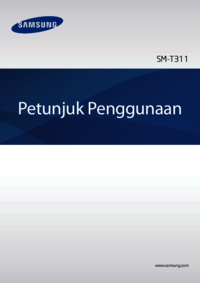

























 (2 pages)
(2 pages) (221 pages)
(221 pages) (130 pages)
(130 pages) (99 pages)
(99 pages) (105 pages)
(105 pages) (99 pages)
(99 pages) (117 pages)
(117 pages)
 (109 pages)
(109 pages)







Comments to this Manuals